Photoshop轻松处理自己的摄影作品
文章来源于 火星时代,感谢作者 heshao 翻译 给我们带来经精彩的文章!使用相同的背景和道具,但使用不同的相机设置。首先,我将介绍两种常见的照片拍摄技巧,然后我会告诉你如何捕获每张照片和后期采取Photoshop的处理步骤。
先欣赏一下最终效果图:
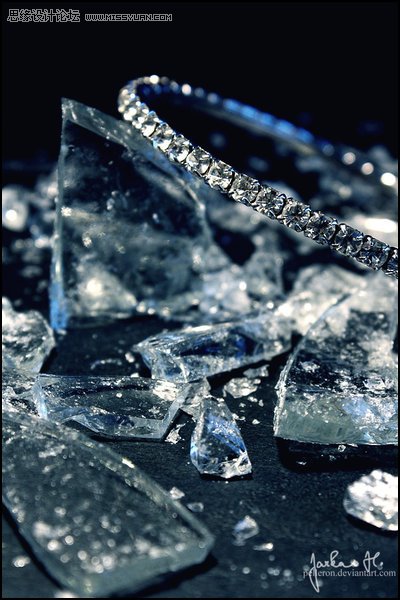
最终效果
第1步:设备的准备
在我们开始之前,你应该准备以下几点:
玻璃(您可以分解成小块)、锤、一个或两个胶袋、手链、两张黑色A4纸或黑色文件夹、台灯、鼎、相机、图形程序。
第2步:收集碎片
在我们开始采取实际的照片,你要把你已经准备好的玻璃打破。这就是为什么你需要一个锤子和塑料袋,因为你肯定不希望这些碎片四处散落。放入袋(或两个杯子,如果你想成为完全相信他们会留在室内),然后用锤子打几次。(图1)

图1
下面你可以看到我们所需要的碎片的大小:(图2)

图2
第3步:创建背景
在这一步,我们将创建背景。黑色是一个很好的选择,因为它可以提高玻璃的能见度。
如果您使用两个黑色作为背景纸,你尽可能的沿长背景所有边界(长、宽),至少得能把物体囊括进去,可以参考以下照片的位置:(图3)

图3
第4步:设置灯
为了照亮现场,我们将使用从窗口进来的自然光,或者你的灯。你可以只使用自然光,但玻璃台灯是一个不错的光泽。在下面你可以看到我如何设置灯的照片:(图4)

图4
正如你所看到的,自然光从后面来,提供柔和的散射光。
第5步:画面构成设定
画面的组成是非常重要的,它将提升你的照片水平。因为这不是一篇关于构成的文章,所以我建议你阅读:“大师的摄影艺术创作” ,如果你想知道更多有关画面的基本组成。
如果你仔细看,你能看到图像的线和面的关系,带领观众的眼睛图像的focal点,三分之二的使用规则,并利用景深突出照片的最重要部分。(图5)
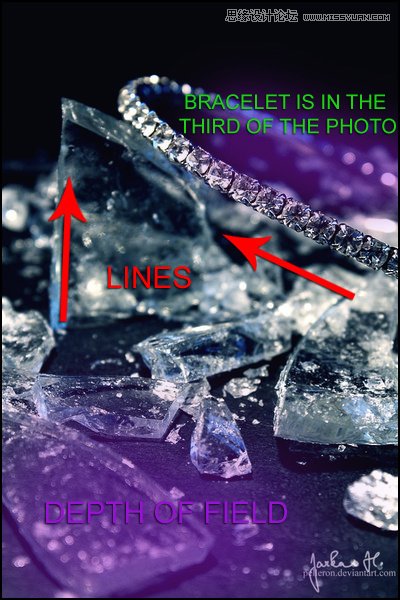
图5
确保在这种情况下,手镯是最显眼的!
第6步:设定曝光
我会建议您设置手动曝光。 因为你是在黑色的背景下拍摄,使用自动曝光你的相机内部软件会让您的照片曝光过度。对于我的手镯照片,EXIF数据是:快门速度1 / 25 ,光圈F9,ISO感光度400。这只能提供一般性的指导,你可能需要稍微调整数值,以获得最佳的结果。
正如你所看到的,我用相当小的光圈。我希望大家能够关注到玻璃碎皮的质感,因为我从一个很近的距离拍摄,自由度很小(景深会很小)。F4的光圈只能保证手镯的一部分清晰度,这不是看我最终想实现的目标。
第7步:拍摄
在这里就不多说了!我只是建议你以不同的组合拍摄大量的照片。它可以帮助你发现最好的角度,你也可以选择从不同的角度进行拍摄。下面你可以看到未经编辑的结果:(图6)

图6
现在,我将告诉你如何设置你的相机来拍摄不同的图片,如下面的照片预览。您将使用相同的道具和背景。在这张照片,我们将延长快门速度,这就是为什么你需要一个稳定的三脚架或其他东西来支持你的相机。
第8步:设置灯光
正如我以前所说的这张照片,您将需要一个较长快门速度。 这意味着您将需要较少的光。我会建议您等待一个阴天,黄昏。仍然使用台灯,使玻璃“微光”。你可以只用人造光拍摄,但我不觉得结果够自然。
第9步:调整相机设置
因为你会使用长时间曝光拍摄,所以你需要三角架的协助。如果你的相机拍摄模式结合了自拍和连拍是最理想的。在这种情况下把你的相机切换到该模式下,并设置连拍的照片数量,大约为5张。
如果您的相机连续拍摄有困难也不会影响你最终的拍摄。
在这里看一下我的照片的EXIF数据:快门速度0.5 s,光圈F29,ISO感光度400。如果你想要更慢的快门速度,设定降低您的ISO值(在大多数单反相机是最低为100)和提高光圈值来实现。
 情非得已
情非得已
-
 Sketch制作磨砂玻璃特效的UI效果2021-03-09
Sketch制作磨砂玻璃特效的UI效果2021-03-09
-
 12套简约大气的个人简历模板下载2019-01-21
12套简约大气的个人简历模板下载2019-01-21
-
 AE制作绚丽的抽象光线动画效果2019-01-18
AE制作绚丽的抽象光线动画效果2019-01-18
-
 中文字体:超好看的圣诞节字体下载2018-12-26
中文字体:超好看的圣诞节字体下载2018-12-26
-
 30款高颜值的免费英文字体下载2018-12-12
30款高颜值的免费英文字体下载2018-12-12
-
 1100多套各种优秀的手绘素材打包下载2018-12-07
1100多套各种优秀的手绘素材打包下载2018-12-07
-
 800多套各种色系的PS渐变免费下载2018-10-10
800多套各种色系的PS渐变免费下载2018-10-10
-
 可商用的中英文字体合集打包下载2018-10-10
可商用的中英文字体合集打包下载2018-10-10
-
 好看又免费的霓虹灯字体免费下载2018-05-28
好看又免费的霓虹灯字体免费下载2018-05-28
-
 23款WEB设计师必备的英文字体下载2018-04-06
23款WEB设计师必备的英文字体下载2018-04-06
-
 Sketch制作磨砂玻璃特效的UI效果2021-03-09
Sketch制作磨砂玻璃特效的UI效果2021-03-09
-
 6款女性节日专属的中文字体打包下载
相关文章5632017-05-02
6款女性节日专属的中文字体打包下载
相关文章5632017-05-02
-
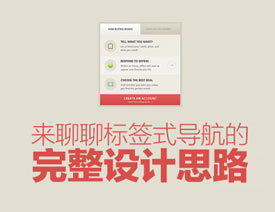 详细解析网页标签式导航的设计思路
相关文章2632016-08-08
详细解析网页标签式导航的设计思路
相关文章2632016-08-08
-
 在线专业修图神器泼辣熊新鲜出炉
相关文章4232015-06-26
在线专业修图神器泼辣熊新鲜出炉
相关文章4232015-06-26
-
 优秀的邮件请求技巧助您获得超高的回复率
相关文章1682015-01-12
优秀的邮件请求技巧助您获得超高的回复率
相关文章1682015-01-12
-
 详细解析国外设计师Dropbox的一天
相关文章2102014-07-25
详细解析国外设计师Dropbox的一天
相关文章2102014-07-25
-
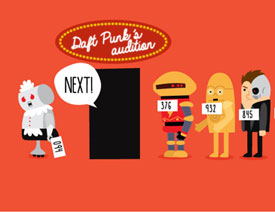 手把手帮毕业生从零开始找到工作
相关文章7372014-06-30
手把手帮毕业生从零开始找到工作
相关文章7372014-06-30
-
 详细解析听从老罗相声发布会得到的启示
相关文章3392014-05-23
详细解析听从老罗相声发布会得到的启示
相关文章3392014-05-23
-
 浅谈只有设计师才知道的化妆大法
相关文章2842014-04-23
浅谈只有设计师才知道的化妆大法
相关文章2842014-04-23
